

Este tema contiene las siguientes instrucciones:
Restaurar la configuración desde Settings Editor
Restaurar la configuración desde el panel de control
Restaurar los datos confidenciales cuando las frases de contraseña no coinciden
Restaurar los datos confidenciales cuando el estado es [Incluido, pero en un formato heredado]
 Menú de [Copias de seguridad]
Menú de [Copias de seguridad] Las siguientes opciones están disponibles en Settings Editor y en el panel de control.
|
Opción |
Descripción |
Derechos de acceso necesarios |
|---|---|---|
|
[Restaurar configuración del usuario] |
La configuración del usuario contiene todos los recursos y ajustes que están disponibles en Settings Editor y la sección [Configuración del sistema] del panel de control. |
[Acceso a tareas de instalación] Usuarios que tienen el derecho de acceso [Acceso completo para tareas de administración] también tienen el privilegio de acceso: [Acceso a tareas de instalación]. |
|
[Restaurar la configuración del sistema] |
El servicio técnico configura el sistema utilizando las herramientas de servicio. En el caso de algunos problemas específicos, el servicio técnico es el único capaz de restaurar la configuración del sistema. |
[Herramientas de acceso del servicio] |
|
[Restaurar toda la configuración] |
La configuración completa incluye las configuraciones del sistema y las configuraciones del usuario. El servicio técnico configura el sistema utilizando las herramientas de servicio. En el caso de algunos problemas específicos, el servicio técnico es el único capaz de restaurar la configuración del sistema. |
[Herramientas de acceso del servicio] y [Acceso a tareas de instalación] Los operadores de servicio que tienen el derecho de acceso [Acceso completo para tareas de administración] también tienen el privilegio de acceso: [Acceso a tareas de instalación]. |
Abra Settings Editor y vaya a: .
 Pestaña [Copias de seguridad]
Pestaña [Copias de seguridad] Seleccione la copia de seguridad que desea restaurar.
 Menú de [Copias de seguridad]
Menú de [Copias de seguridad] Haga clic en [Restaurar configuración del usuario].
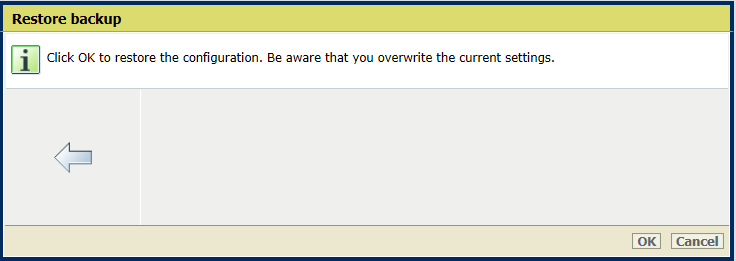 Restaurar copia de seguridad
Restaurar copia de seguridadEl servicio técnico es el único que está autorizado para utilizar las opciones [Restaurar la configuración del sistema] y [Restaurar toda la configuración].
Haga clic en [OK].
Vaya al panel de control.
Toque .
También puede tocar [Configuración del sistema] en la pantalla de inicio del panel de control.
En el campo [Restaurar configuración del usuario], toque [Restaurar].
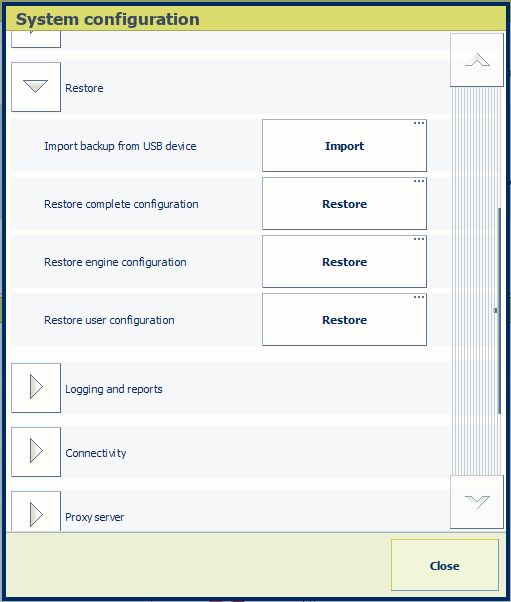
El servicio técnico es el único que está autorizado para utilizar las opciones [Restaurar toda la configuración] y [Restaurar la configuración del sistema].
Seleccione la copia de seguridad que se va a restaurar.
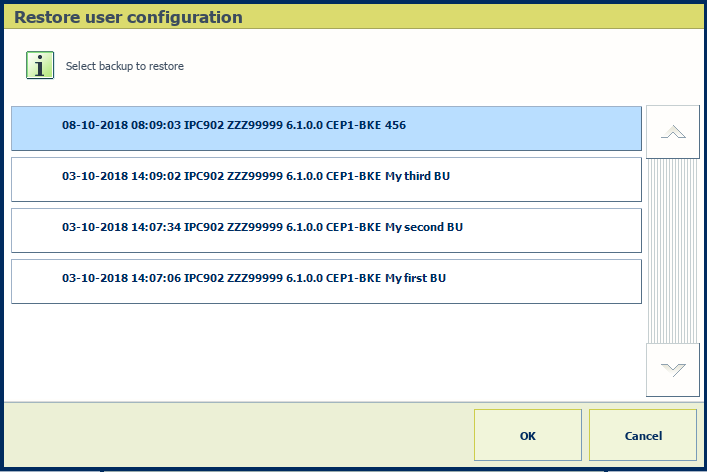 Restaurar copia de seguridad
Restaurar copia de seguridadToque [OK].
Si el campo [Datos confidenciales] de la copia de seguridad contiene [Incluido, pero sin la contraseña correcta], la frase de contraseña configurada no coincide con la que se utilizó para cifrar los datos confidenciales.
Los datos confidenciales no pueden restaurarse si las frases de contraseña no coinciden.
Es recomendable que configure la misma frase de contraseña en todas las impresoras para impedir que la contraseña de la copia de seguridad y la contraseña de la impresora no coincidan.
Ejemplo:
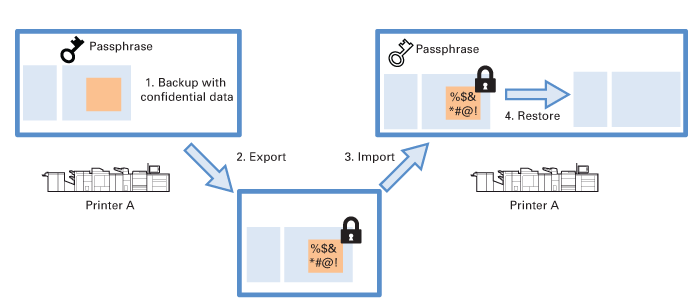 Los datos confidenciales no está listos para restaurarse
Los datos confidenciales no está listos para restaurarse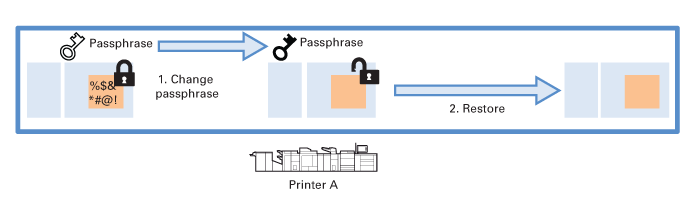 Los datos confidenciales está listos para restaurarse
Los datos confidenciales está listos para restaurarseSi desea restaurar los datos confidenciales, debe conocer la frase de contraseña que se utilizó para cifrar los datos confidenciales.
Haga clic en [Configurar datos confidenciales] y utilice los campos [Contraseña de los datos confidenciales] y [Confirmar contraseña] para especificar la frase de contraseña que se utilizó para cifrar los datos confidenciales.
Ahora, el estado de los datos confidenciales es [Incluido] y, por tanto, se pueden restaurar los datos.
Restablezca la frase de contraseña anterior si esta se utilizó para realizar exportaciones posteriores.
Es posible que las impresoras con una versión anterior del software no permitan la exportación segura de los datos confidenciales mediante una frase de contraseña.
Si se creó una copia de seguridad con datos confidenciales en una impresora que tenía una versión anterior del software y esta copia de seguridad se importó en una impresora con la frase de contraseña cifrada, el estado de los datos confidenciales será [Incluido, pero en un formato heredado] .
Aunque los datos confidenciales no se hayan cifrado con una frase de contraseña, podrán restaurarse. Sin embargo, esta copia de seguridad no se podrá exportar de nuevo.
Si desea exportar los datos confidenciales de una copia de seguridad con el estado [Incluido, pero en un formato heredado], restaure primero la copia de seguridad y cree una nueva copia de seguridad con los datos confidenciales. Si exporta la nueva copia de seguridad, la frase de contraseña configurada cifrará los datos confidenciales. En ese momento, podrá eliminarse la copia de seguridad con el formato heredado.